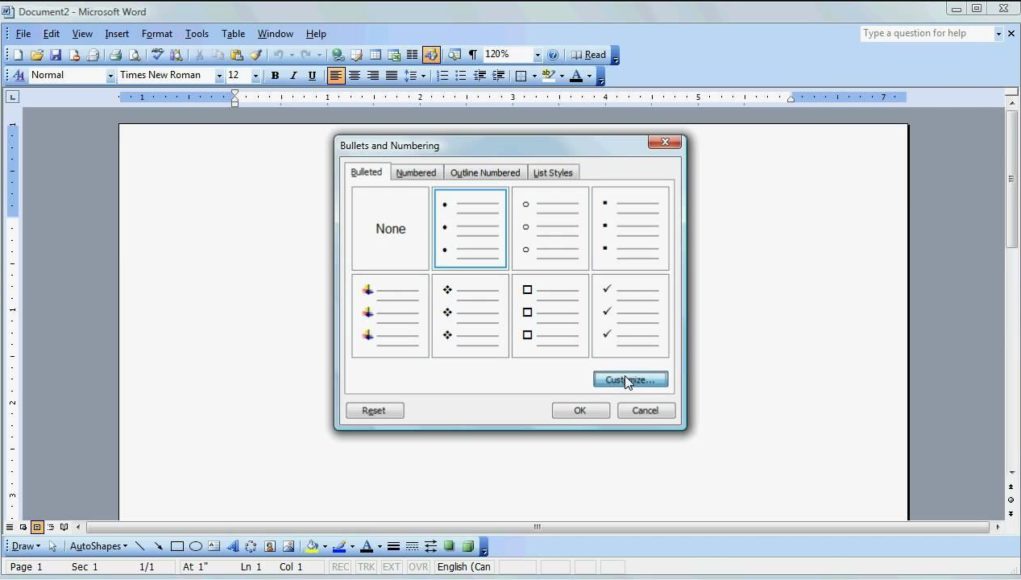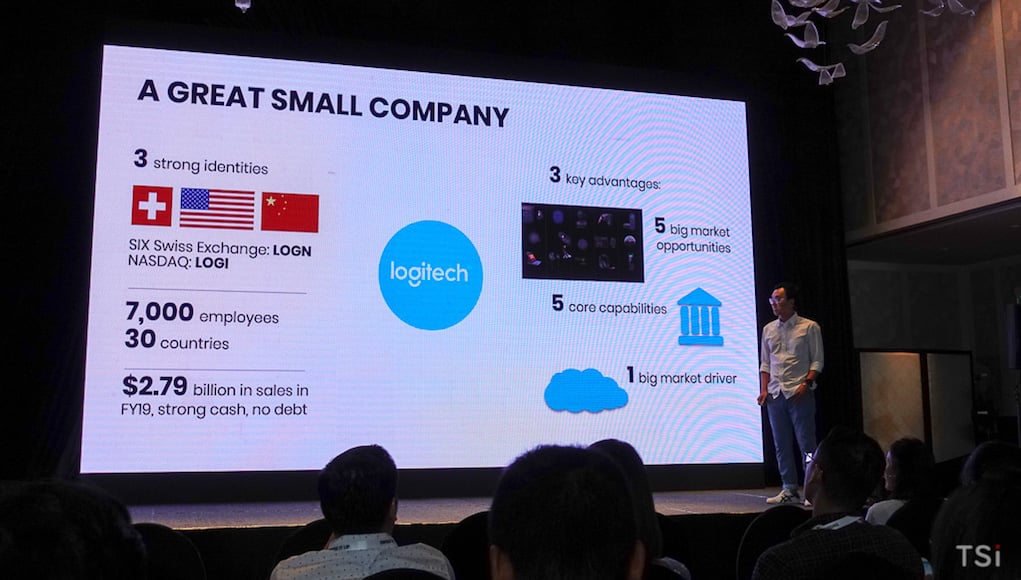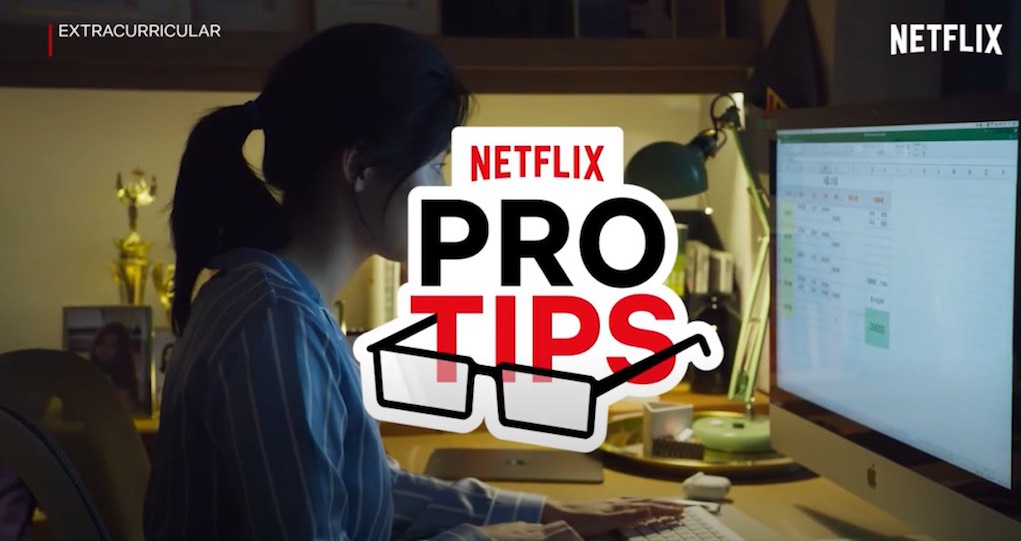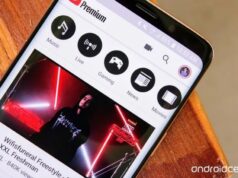Để đánh dấu các dòng trong danh sách hay các đoạn liệt kê trong văn bản Word, người ta có thể dùng các dấu hay ký tự gọi là Bullet.
Chỉ việc đặt dấu trỏ chuột vào vị trí muốn tạo bullet đầu tiên, rồi nhấn lên menu Bullet trên thanh công cụ (Word 2003) hay thanh Ribbon (Word 2007) là bullet sẽ lập tức xuất hiện. Sau đó, mỗi khi nhấn Enter để xuống dòng, một bullet mới sẽ được hình thành.
Microsoft Word 97/2000/2002/2003 và 2007 còn hỗ trợ tính năng tạo bullet bằng bàn phím. Bạn chỉ cần đặt dấu trỏ vào nơi muốn tạo bullet đầu tiên rồi nhấn tổ hợp phím Ctrl + Shift + L. Còn nếu muốn gỡ bỏ bullet hay trở lại phong cách bình thường, không dùng bullet nữa thì dùng tổ hợp phím Ctrl + Shift + N.
Bullet mặc định là một dấu tròn. Nếu muốn thay đổi kiểu bullet, sau khi xuất hiện bullet trên trang Word, bạn làm như sau:
Với Microsoft Word 2003:
Bạn nhấp lên menu Format và chọn Bullets and Numbering…
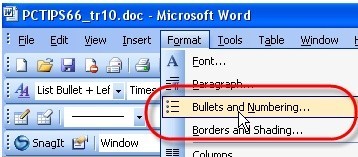
Trên màn hình Bullets and Numbering, bạn nhấn chuột chọn bullet mà mình muốn rồi nhấn OK.
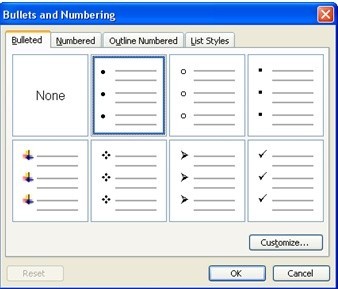
Word cũng cho phép bạn tạo thêm kiểu bullet theo ý mình. Để làm việc này, bạn nhấn nút Customize… trên màn hình Bullets and Numbering.
Trên màn hình Customize Bulleted List, bạn có thể tùy ý chọn thêm các kiểu bullet bằng các font chữ (nút Font), các ký tự (nút Character…) và hình ảnh (nút Picture…). Bạn có thể thiết đặt vị trí bullet và text.
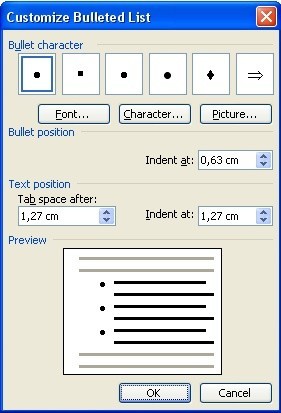
Làm xong thì nhấn OK.
Với Microsoft Word 2007:
Bạn nhấn nút mũi tên bên cạnh menu Bullet trên thanh Ribbon để mở Bullet Library ra mà chọn kiểu bullet mình muốn dùng.
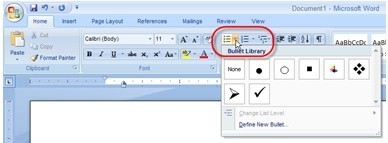
Nếu muốn tạo bullet mới, bạn nhấn lên mục Define New Bullet… Trên màn hình Define New Bullet, bạn có thể chọn và thiết đặt các thông số cho bullet.

Nhấn OK khi hoàn tất.